Apple hat soeben bekannt gegeben, dass Entwickler für tvOS-Apps nun in der Lage sind, Videos in die Reihe der Screenshots mit einzubetten. Nutzer sollen damit die Möglichkeit haben, sich vorab bereits ein besseres Bild von dem Spiel oder der App auf dem Apple TV zu machen, um dann die Download-Entscheidung zu treffen.
Die Videos können zwischen 15 und 30 Sekunden andauern.
Showcase your tvOS app in action by bringing its features and functionality alive with a short video on the App Store for Apple TV. By providing an app preview, you can help customers better understand your app and encourage more downloads.
Bereits im App Store für iPhone und iPad werden die Video-Eindrücke als Bereicherung der normalen Screenshots reichlich genutzt. Hier ist es seit 2014 möglich, die bewegten Bilder einzubetten.
Für den Mac App Store gibt es bis dato keine vergleichbare Option.



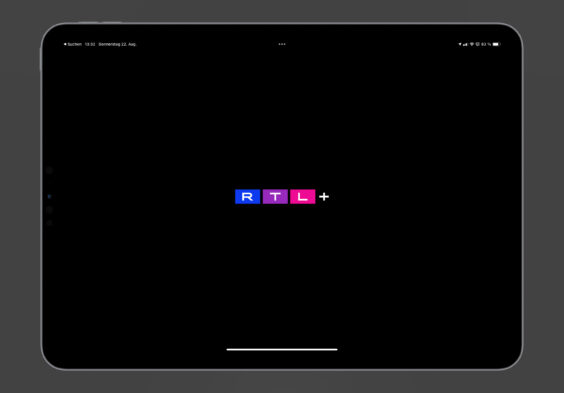
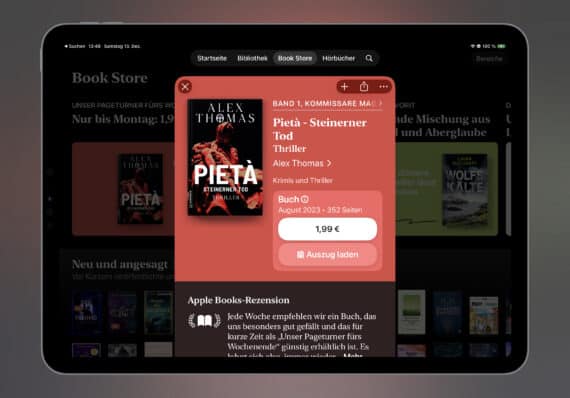
14 Gedanken zu „Neu für tvOS: Video-Beschreibungen im App Store“
Die Kommentare sind geschlossen.